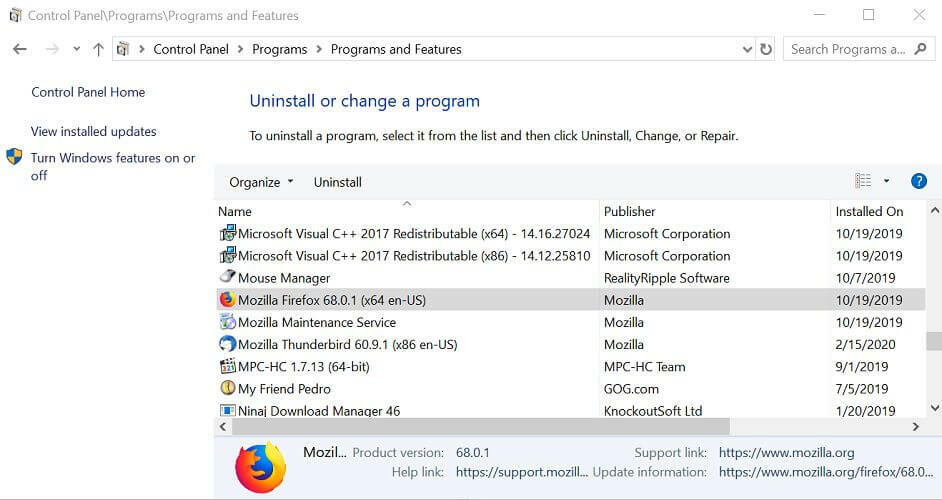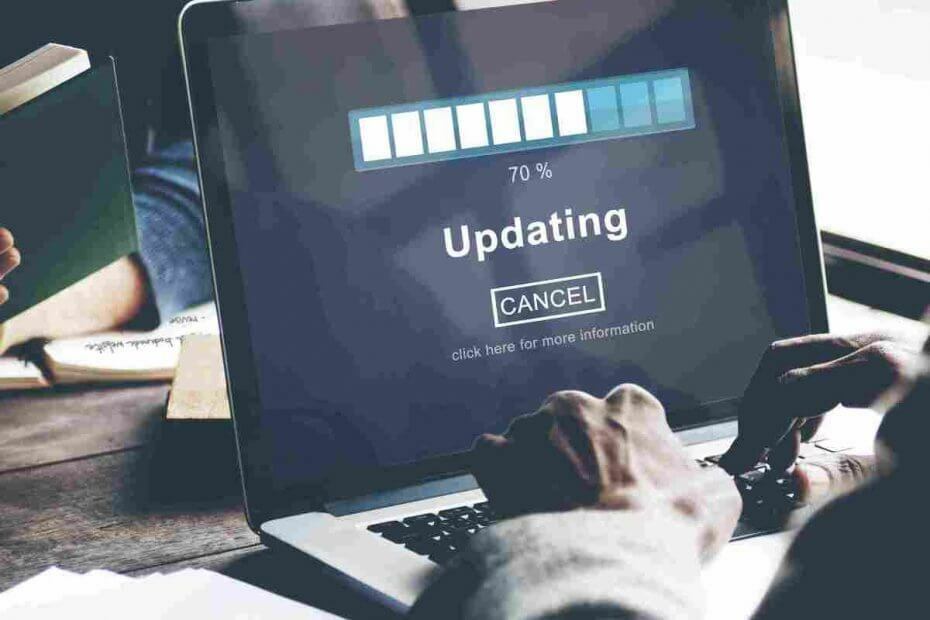- Грешка при актуализацията 0x8024001e е свързана най-вече с липсващи .dll файлове.
- Грешка при актуализацията 0x8024001e коригира диапазон от проверка на интернет връзката до възстановяване на системата.
- Като цяло поправките могат да се извършват от всеки.
- За още по-лесно решение можете да изпробвате универсален софтуер за отстраняване на неизправности.

- Изтеглете инструмента за възстановяване на компютъра Restoro който идва с патентованите технологии (патентът е наличен тук).
- Щракнете Започни сканиране за да намерите проблеми с Windows, които биха могли да причинят проблеми с компютъра.
- Щракнете Поправи всичко за отстраняване на проблеми, засягащи сигурността и производителността на вашия компютър
- Restoro е изтеглен от 0 читатели този месец.
Код на грешка 0x8024001e е грешка на Windows Update, която ограничава Windows инсталиране на системни актуализации и актуализиране на приложения. Тази грешка може да се появи поради една от няколко причини.
Липсващи / повредени DLL файлове или ключове на системния регистър, непълни актуализации или инфекции на зловреден софтуер може да са някои от причините за тази грешка.
В тази статия ще разгледаме няколко стъпки за отстраняване на неизправности, за да разрешим съобщението за грешка 0x8024001e в Windows 10.
Как мога да поправя грешка при актуализация 0x8024001e в Windows 10?
1. Коригирайте или заменете липсващите DLL файлове

Много грешки в системата и актуализацията възникват, когато процесът, който се изпълнява, не успее да намери определен .dll файл. Или файлът е различен от очакваното и възниква такава неочаквана грешка.
Когато това се случи, най-бързият и най-естественият избор е да се уверите, че всички .dll файлове са там, където трябва да бъдат, и в оригиналната си версия, както трябва.
За да постигнем това, можем да използваме автоматизиран инструмент. Restoroнапример сканира компютъра, проверява констатациите спрямо известните .dll файлове и тяхното съдържание и ако открие несъответствие или липсващ файл, го възстановява.
Инструментът е изключително интуитивен за инсталиране и използване, като просто следвате подканите на екрана или програмните съобщения.

Restoro
Перфектният инструмент за безпроблемен процес на отстраняване на неизправности при системни грешки на всичките ви устройства с Windows 10.
2. Проверете вашата интернет връзка

Проверката на вашата интернет връзка е друго безпроблемно решение. По-често проблемът зад грешката 0x8024001e е ненадеждна интернет връзка.
Ако вашата интернет връзка има проблеми, това кратко ръководство може да ви помогне. Освен това се свържете с вашия доставчик на услуги.
Също така се уверете, че вашите регионални настройки като дата и час са правилни.
След като направите необходимите промени, рестартирайте компютъра си, за да видите дали грешката продължава. Ако това стане, преминете към следващото решение.
3. Рестартирайте Microsoft Update
- Тип Бягай в полето за търсене на началния екран. (Като алтернатива можете да натиснете клавишите Windows + R.)
- В диалоговия прозорец Изпълнение въведете Services.msc и натиснете Enter.
- Придвижете се надолу по списъка с услуги, които да намерите Актуализация на Windows.
- Щракнете с десния бутон върху Windows Update и изберете Започнете.

Това ще рестартира услугата, в случай че е била спряна. След като процесът приключи, рестартирайте компютъра, за да проверите дали грешката продължава. Ако е така, преминете към следващото решение.
Ако вашата регистрация на услугата Windows Update липсва или е повредена, следвайте тези прости стъпки за да го поправите бързо и лесно.
4. Поправете ключа на системния регистър
- Щракнете върху Старт и въведете Разширени опции за стартиране.
- Изберете Разширени опции за стартиране от резултатите от търсенето и това ще отвори екрана с общи настройки.
- Ще намерите Разширено стартиране опция от дясната страна на прозореца.
- Кликнете върху Рестартирай сега бутон, за да рестартирате компютъра си в разширен режим на стартиране.

Стартирайте сканиране на системата, за да откриете потенциални грешки

Изтеглете Restoro
Инструмент за ремонт на компютър

Щракнете Започни сканиране за намиране на проблеми с Windows.

Щракнете Поправи всичко за отстраняване на проблеми с патентованите технологии.
Стартирайте сканиране на компютър с инструмент за възстановяване на възстановяване, за да намерите грешки, причиняващи проблеми със сигурността и забавяния. След като сканирането приключи, процесът на поправяне ще замени повредените файлове с нови файлове и компоненти на Windows.
5. Изберете бутона за отстраняване на неизправности и кликнете върху Разширени опции.

6. Кликнете върху Автоматичен ремонт. Това ще рестартира компютъра ви. Изберете административния акаунт, когато бъдете подканени.
Инструментът за автоматично поправяне вече ще търси и коригира всички повредени записи в системния регистър. След като процесът приключи, кодът за грешка 0x8024001e най-вероятно ще бъде разрешен. Ако не е, преминете към следващото решение.
Нуждаете се от повече идеи как да поправите повреден регистър? Разгледайте това ръководство да научиш повече.
Заседнали сте в автоматичен цикъл за ремонт? Не се притеснявайте, намерете решение в това изчерпателно ръководство.
5. Преименувайте папката за разпространение на софтуер
- Щракнете върху Старт и въведете Бягай. Като алтернатива можете да натиснете клавишите Windows + R.
- В диалоговия прозорец Изпълнение въведете Services.msc и натиснете Enter.

- Придвижете се надолу по списъка с услуги, за да намерите Windows Update.
- Щракнете с десния бутон върху Windows Update и изберете Stop.

- Придвижете се до C: (или папката на вашия локален диск), след което изберете Windows. Намери Разпространение на софтуера папка.
- Щракнете с десния бутон върху папката SoftwareDistribution и щракнете Преименувайте. (Преименувайте папката на нещо като SoftwareDistributionOld.)

- Щракнете върху Старт и въведете Бягай. Като алтернатива можете да натиснете клавишите Windows + R.
- В диалоговия прозорец Изпълнение въведете Services.msc и натиснете Enter.
- Придвижете се надолу по списъка с услуги, които да намерите Актуализация на Windows.
- Щракнете с десния бутон върху Windows Update и изберете Започнете.
След като процесът приключи, рестартирайте компютъра, за да проверите дали грешката продължава. Ако това стане, преминете към следващото решение.
За повече информация как да преименувате папката Software Distribution, погледнете това задълбочено ръководство.
6. Извършете възстановяване на системата
- Щракнете върху Старт и въведете Възстановяване на системата в полето за търсене.
- Изберете Възстановяване на системата от резултатите от търсенето.
- В новоотворения прозорец следвайте инструкциите на екрана.

Сега ще започне процесът на възстановяване на системата. След като процесът приключи, рестартирайте компютъра си. Това най-вероятно ще поправи грешката 0x8024001e.
Ако се интересувате от повече информация за това как да създадете точка за възстановяване и как това би ви помогнало, погледнете товапроста статия за да разберете всичко, което трябва да знаете.
Вашето поле за търсене в Windows липсва в Windows 10? Върнете го с помощта на това невероятна статия.
Ако Възстановяването на системата не работи, не се паникьосвайте. Проверете това полезно ръководство и отново подредете нещата.
Дано едно от тези решения работи за вас. Ако не, опитайте да се свържете Поддръжка на Microsoft.
Ако имате някакви други предложения или въпроси, не се колебайте да ги оставите в раздела за коментари по-долу и ние непременно ще ги проверим.
 Все още имате проблеми?Поправете ги с този инструмент:
Все още имате проблеми?Поправете ги с този инструмент:
- Изтеглете този инструмент за ремонт на компютър оценени отлично на TrustPilot.com (изтеглянето започва на тази страница).
- Щракнете Започни сканиране за да намерите проблеми с Windows, които биха могли да причинят проблеми с компютъра.
- Щракнете Поправи всичко за отстраняване на проблеми с патентованите технологии (Ексклузивна отстъпка за нашите читатели).
Restoro е изтеглен от 0 читатели този месец.
често задавани въпроси
Ако Windows Update не успее, можете безопасно да премахнете съдържанието на папката. Имаме пълно ръководство за премахване на папката за разпространение на софтуер.
Поддържането на вашия регистър почистен означава, че ще срещнете по-малко грешки и софтуерни конфликти. Направете това автоматично с помощта на чистач на системния регистър.
Прочетете нашето ръководство за как да поправя липсващите DLL файлове, и вижте колко лесно е да се справите с този проблем.